
时间:2021-02-07 08:48:47 来源:www.win10xitong.com 作者:win10
我们在操作win10系统的时候,有win10系统更新提示0xc0000005错误这样的问题,即使是平时能够解决很多其他问题的网友可能这一次也不知道怎么解决win10系统更新提示0xc0000005错误的问题。有人问了,我没有任何电脑基础,我该怎么解决呢?直接用下面这个步骤:1、同时按住"win+R"打开运行窗口,输入"services.msc"并点击"确定"2、进入服务页面后,在右侧页面找到"windows update "并双击就很容易的把这个问题处理掉了。接下去我们就配合上图片,来给大家说一下win10系统更新提示0xc0000005错误的完全处理办法。
推荐系统下载:深度系统Win10纯净版
操作流程:1。按住“win R”打开运行窗口,输入“services.msc”,然后单击“OK”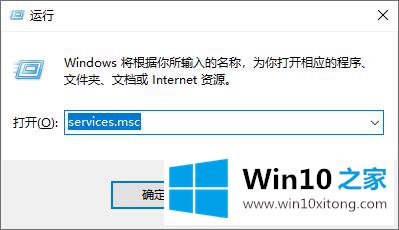
2.进入服务页面后,在右侧页面找到“windows update”并双击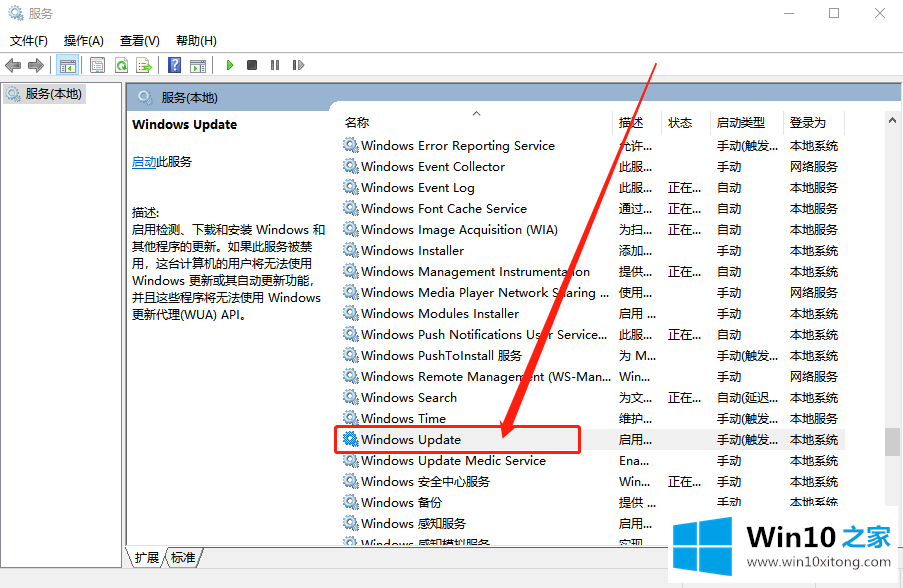
3.进入属性页后,将启动类型更改为“自动”,单击“应用”和“确定”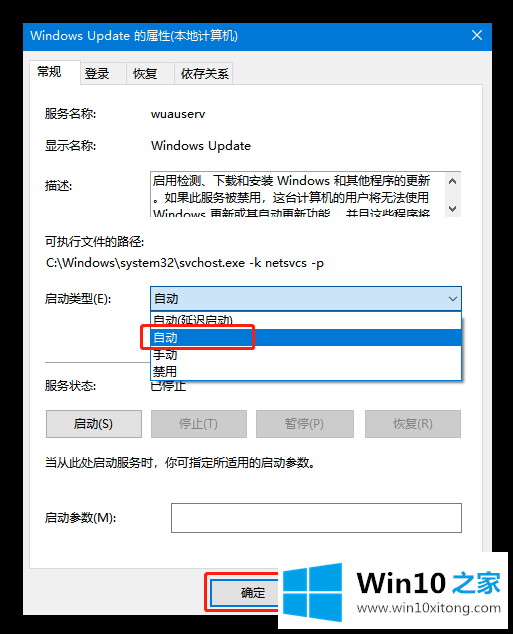
4.稍后重新启动计算机后,按住“win i”打开设置页面,然后单击“更新和安全”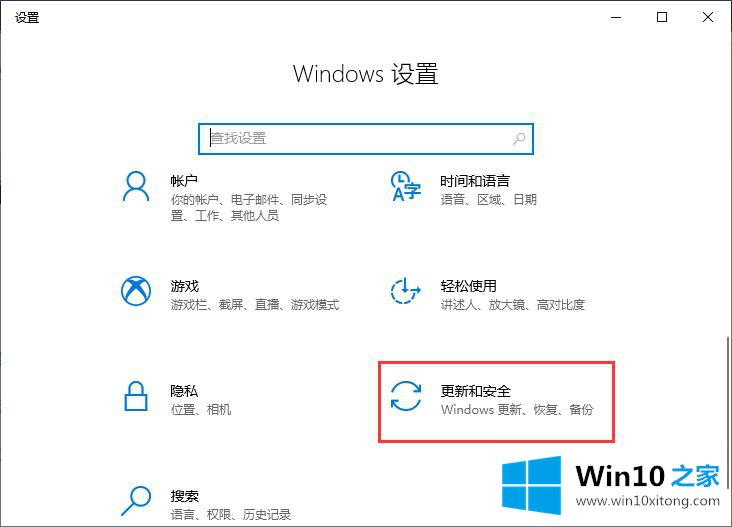
5.进入更新页面后,您可以更新系统
win10系统更新提示0xc0000005错误问题在以上文章中就已经非常详细的描述了解决办法,如果问题还不能得到解决,可以用重装系统的办法进行解决,windows系统下载可以继续关注本站。
下一篇:没有了